に ナムラサナヤク
多くのユーザーがエラーコードに遭遇したと報告しています 0x800706d9 Microsoftアカウントの資格情報を使用してWindowsストアアプリケーションにサインインしようとしたとき。 表示されるエラーメッセージは次のとおりです。
何かがうまくいかなかった
後でもう一度やり直してください。
0x800706d9
エンドポイントマッパーから利用できるエンドポイントはこれ以上ありません。
あなたが同じ問題に直面している彼らの一人であるなら、あなたはあなたが問題を克服するのを助けるために正しい記事に到達しました。
目次
修正1-設定を介してMicrosoftStoreをリセットする
1. 押す Windows + R 開く 走る。
2. タイプ ms-設定:appsfeatures 開く アプリと機能.
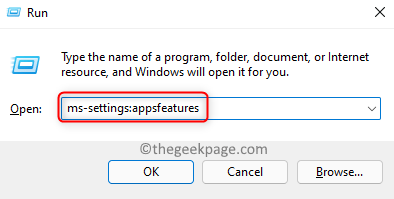
3. タイプ Microsoftストア 下の検索ボックスに アプリリスト。
4. クリックしてください 3つの垂直ドット と関連した Microsoftストア。
5. 選ぶ 高度なオプション 開いたメニューで。

6. に 高度なオプション ページで、 リセット セクションをクリックして、 リセット ボタン。
7. クリック リセット 再度確認プロンプトで。

8. 再起動 ストアアプリを使用して、問題が修正されているかどうかを確認します。
修正2–DNSサーバー設定を変更する
1. 開ける 走る を使用して ウィンドウズおよびR キーボードのキー。
2. タイプ ncpa.cpl 開くには ネットワーク接続。

3. 右クリック ネットワークアダプタで選択します プロパティ。
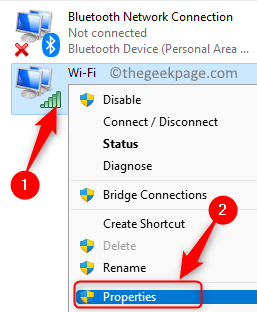
4. の中に プロパティ ウィンドウで、 インターネットプロトコルバージョン4(TCP / IPv4).
5. 次に、をクリックします プロパティ 下のボタン。

6. オプションに関連付けられているラジオボタンを選択します 次のDNSサーバーアドレスを使用します.
7. 隣のボックスに 優先DNSサーバー 値を入力してください 1.1.1.1.
8. をセットする 代替DNSサーバー に 1.0.0.1.
9. クリック わかった 変更を保存します。
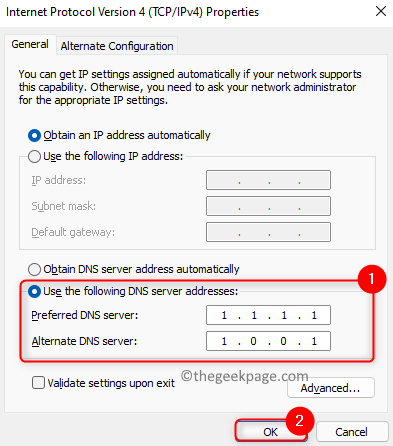
10. 次に、Microsoftアカウントのサインインエラーが解決されたかどうかを確認します。
修正3–MSストアキャッシュをクリアする
1. を押します ウィンドウズ キーとタイプ wsreset 検索ボックスで。
2. クリック wsreset.exe リセットプロセスを開始します。
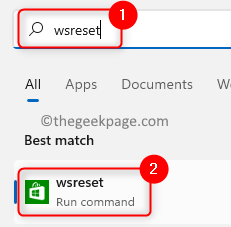
3. Windowsストアが修復されてキャッシュがリセットされるのを待ちます。
4. プロセスが完了すると、MSストアが開きます。
5. ストアを閉じます。 再起動 あなたのPC。
6. これがエラーの克服に役立ったかどうかを確認してください。
修正4–PowerShellを使用してコードを実行する
1. を押します WindowsとR キーを一緒に開いて 走る ダイアログ。
2. タイプ パワーシェル を押して Ctrl + Shift + Enter 開く 管理者としてのPowerShell.

3. クリック はい によって促されたとき ユーザーアカウント制御。
4. コピー 以下のコード
#プロビジョニングされたすべてのパッケージを取得します $ Packages =(get-item'HKLM:\ Software \ Microsoft \ Windows \ CurrentVersion \ Appx \ AppxAllUserStore \ Applications ')| Get-ChildItem #フィルターが提供されている場合はリストをフィルターします $ PackageFilter = $ args [0] if([string]:: IsNullOrEmpty($ PackageFilter)) { echo "フィルターが指定されていません。プロビジョニングされたすべてのアプリを再登録しようとしています。" } そうしないと { $ Packages = $ Packages | ここで、{$ _。Name-like $ PackageFilter} if($ Packages -eq $ null) { echo "指定されたフィルターに一致するプロビジョニングされたアプリはありません。" 出口 } そうしないと { echo "$ PackageFilterに一致するプロビジョニングされたアプリの登録" } }ForEach($ Packagesの$ Package) { #パッケージ名とパスを取得 $ PackageName = $ Package | Get-ItemProperty | Select-Object -ExpandProperty PSChildName $ PackagePath = [システム。 環境]:: ExpandEnvironmentVariables(($ Package | Get-ItemProperty | Select-Object -ExpandProperty Path)) #パッケージを登録する echo "パッケージの登録を試みています:$ PackageName" Add-AppxPackage -register $ PackagePath -DisableDevelopmentMode }
5. PowerShellに戻り、 ペースト コピーされたコード。 押す 入力 コードを実行します。
6. 実行が完了するのを待ちます。
7. PowerShellを終了し、 リブート あなたのシステム。
8. 起動後、ストアでMicrosoftアカウントにサインインできるかどうかを確認します。
それでおしまい!
この記事が、コード0x800706d9のMicrosoftアカウントのサインインエラーをクリアするのに役立つ情報を提供してくれることを願っています。 コメントして、あなたのために働いた修正を知らせてください。


